
قصد داریم تا هماکنون به معرفی 2 ترفند کوچک اما کاربردی در پنجره ویرایشگر رجیستری ویندوز (Registry Editor) بپردازیم. «کپی کردن آدرس هر کلید» و «چپ و راست کردن پنل سمت چپ پنجره رجیستری»، عناوین این ترفندها هستند.
برای ورود به پنجره ویرایشگر رجیستری کافی است در پنجره Run، عبارت regedit را وارد نموده و Enter بزنید.
کپی کردن آدرس هر کلید
در صورتی که در حال مشاهده یک کلید رجیستری هستید و قصد دارید مسیر و عنوان این کلید را در جایی کپی کنید، کافی است بر روی این کلید راست کلیک کرده و Copy Key Name را انتخاب نمایید.
حالا به محل مورد نظر مراجعه کنید. با راست کلیک و انتخاب Paste، مسیر و عنوان این کلید را مشاهده خواهید کرد.
چپ و راست کردن پنل سمت چپ پنجره رجیستری
در صورتی که اندازه پنل سمت چپ پنجره رجیستری کوچک است و امکان مشاهده عنوان کامل هر کلید را ندارید میتوانید با استفاده از ماوس و چپ و راست کردن اسکرول پایین این پنجره، محتویات آن را مشاهده کنید.
اما برای انجام این کار به وسیله کیبورد، کافی است کلید Ctrl را بگیرید و دکمههای جهتدار چپ و راست کیبورد را فشار دهید. خواهید دید که این پنل جابجا میشود.





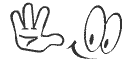
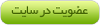
 همین الان عضوشو
همین الان عضوشو